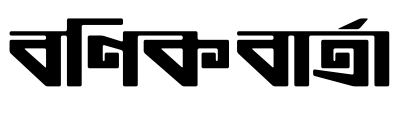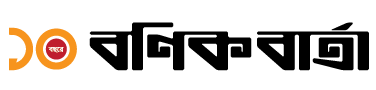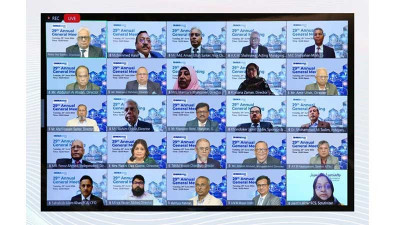ছবি : বণিক বার্তা
ছবি : বণিক বার্তা ব্যক্তিগত বা প্রাতিষ্ঠানিক প্রয়োজনে ভিডিও কল এখন জরুরি বিষয়। অনেক সময় বিভিন্ন ক্রটির কারণে ল্যাপটপে থাকা ওয়েবক্যাম কাজ করে না বা বন্ধ হয়ে যায়। জরুরি মুহূর্তে এমন সমস্যা বিরক্তির কারণ হয়ে দাঁড়ায়। তবে এ সমস্যার সমাধানও রয়েছে। এগুলো হলো—
প্রাইভেসি সেটিংস চেক করা: ল্যাপটপের ওয়েবক্যাম কাজ না করলে প্রথমেই প্রাইভেসি সেটিংস চেক করে দেখতে হবে। কারণ উইন্ডোজে এমন বিল্ট ইন সেটিংস রয়েছে, যা ওয়েবকলিং অ্যাপগুলোকে (যেমন জুম বা স্কাইপ) ওয়েবক্যাম ব্যবহার করা থেকে বিরত রাখতে পারে। সেজন্য সেটিংস থেকে প্রাইভেসিতে প্রবেশ করে ক্যামেরা অপশনে যেতে হবে। সেখান থেকে ওয়েব অ্যাপ্লিকেশনকে ক্যামেরা অ্যাকসেস বা ব্যবহার করার অনুমতি দিতে হবে।
ওয়েবক্যাম ড্রাইভার আপডেট বা পুনরায় ইনস্টল করা: অনেক সময় পুরনো ড্রাইভার সফটওয়্যারের কারণে ওয়েবক্যামের কার্যক্রম বন্ধ হয়ে যায়। এজন্য ওয়েবক্যাম ড্রাইভার আপডেট বা হালনাগাদ করে নিতে হবে। আপডেট করতে উইন্ডোজের স্টার্ট মেনুতে ক্লিক করে ডিভাইস ম্যানেজারে যেতে হবে। এরপর ক্যামেরা বা ইমেজিং ডিভাইস অপশনের অধীনে ওয়েবক্যামটি খুঁজে বের করে ড্রাইভার আপডেট অপশনটি নির্বাচন করতে হবে। এরপর হালনাগাদকৃত ড্রাইভার সফটওয়্যারের জন্য স্বয়ংক্রিয়ভাবে অনুসন্ধান অপশনটি সিলেক্ট করতে হবে। এতে কাজ না হলে ওয়েবক্যাম সফটওয়্যারটি আনইনস্টল করে পুনরায় ইনস্টল করে ল্যাপটপটি চালু করতে হবে।
ওয়েবক্যাম সংযোগ ঠিক আছে তা নিশ্চিত করা: সাধারণত ল্যাপটপে বিল্ট ইন ওয়েবক্যাম থাকে। তবে ভালো রেজল্যুশনের জন্য অনেকেই এক্সটার্নাল ক্যামেরা ব্যবহার করে থাকেন। সংযোগের সমস্যার কারণে অনেক সময় ওয়েবক্যাম ঠিকমতো কাজ নাও করতে পারে। তাই এর সংযোগ ঠিক আছে কিনা তা পরীক্ষা করে দেখতে হবে। এছাড়া ল্যাপটপের বিল্ট ইন ওয়েবক্যামের জন্য ডিভাইস ম্যানেজারে গিয়ে ক্যামেরাটি চালু আছে কিনা তা পরীক্ষা করে দেখতে হবে।
ভিন্ন কোনো অ্যাপ্লিকেশন দিয়ে পরীক্ষা করা: অনেক সময় ওয়েবক্যাম না চলার সমস্যাটি অ্যাপ থেকেও হতে পারে। তাই এটি কাজ করছে কিনা তা পরীক্ষা করতে ভিন্ন কোনো অ্যাপ ব্যবহার করা উচিত। ওয়েবক্যাম পরীক্ষা করতে উইন্ডোজে ক্যামেরা অ্যাপটি খুলে চেক করা যেতে পারে। যদি ক্যামেরা অ্যাপে ওয়েবক্যামটি কাজ করে তবে বুঝতে হবে সমস্যাটি সম্ভবত অন্য অ্যাপ্লিকেশনের। এক্ষেত্রে সমস্যাযুক্ত অ্যাপটি সমাধানে আপডেট ও পুনরায় ইনস্টল করা যেতে পারে।
উইন্ডোজ ট্রাবলশুটার রান করা: ট্রাবলশুটার নামে উইন্ডোজের নিজস্ব বিল্ট ইন টুল রয়েছে, এর মাধ্যমে ওয়েবক্যামের সমস্যা চিহ্নিত করে সমাধান করা সহজ। এটি ব্যবহার করতে উইন্ডোজের সেটিংস থেকে আপডেট অ্যান্ড সিকিউরিউটি অপশনে গিয়ে ট্রাবলশুটে প্রবেশ করতে হবে। সেখানে ফাইন্ড অ্যান্ড ফিক্স আদার প্রবলেম বিভাগের ক্যামেরা অপশন সিলেক্ট করে প্রোগামটি রান করতে হবে। প্রক্রিয়াটি সম্পূর্ণ করতে স্ক্রিনে প্রদর্শিত নির্দেশাবলি অনুসরণ করতে হবে। এর পরও যদি ল্যাপটপের ওয়েবক্যাম সমস্যা বিদ্যমান থাকে, তাহলে এটি হার্ডওয়্যার সমস্যাও হতে পারে। এক্ষেত্রে নিজে থেকে কিছু না করে ল্যাপটপ বা কম্পিউটার মেরামতের দোকানে গিয়ে সমস্যার সমাধান করা ভালো। টাইমস অব ইন্ডিয়া অবলম্বনে